
Modyfikacja czcionki
Jedynym sposobem pisania małymi literami jest Słowo polega na modyfikacji parametrów czcionki domyślnej. Możesz je zastosować zarówno do już napisanego tekstu, jak i do tego, który właśnie zamierzasz wprowadzić.
- Wybierz fragment tekstu, w którym chcesz zastąpić litery małymi kapitalikami lub umieść kursor (daszek) w miejscu dokumentu, w którym planujesz rozpocząć nowe nagranie.
- Będąc w zakładce "Dom", wywołaj menu grupy narzędzi "Czcionka" - w tym celu kliknij małą ukośną strzałkę znajdującą się w lewym dolnym rogu lub po prostu użyj klawiszy „Ctrl + D”.
- W otwartym oknie dialogowym, na jego karcie "Czcionka", zaznacz pole obok Małe czapkiznajduje się w bloku "Modyfikacja".
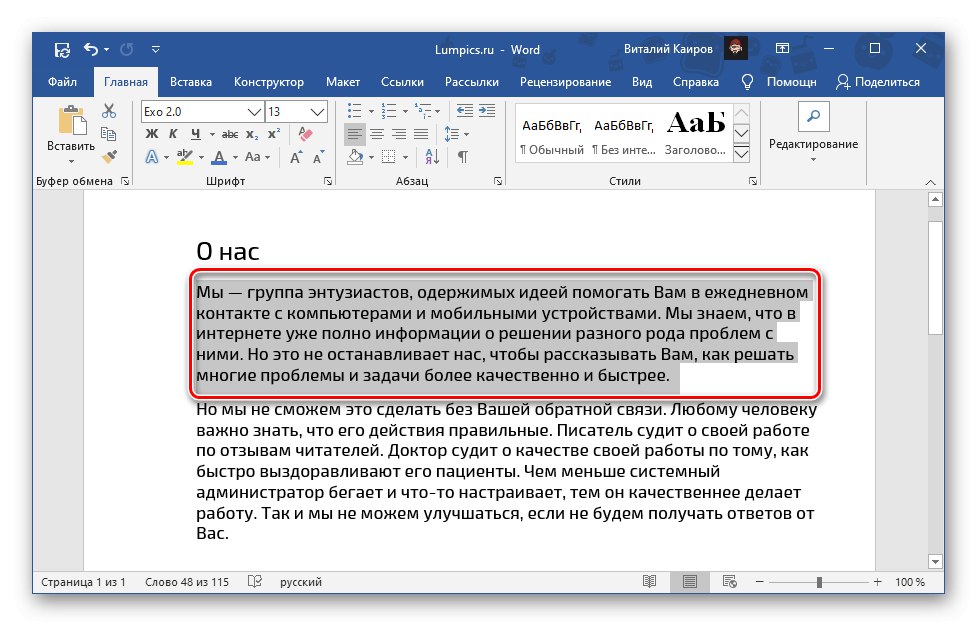
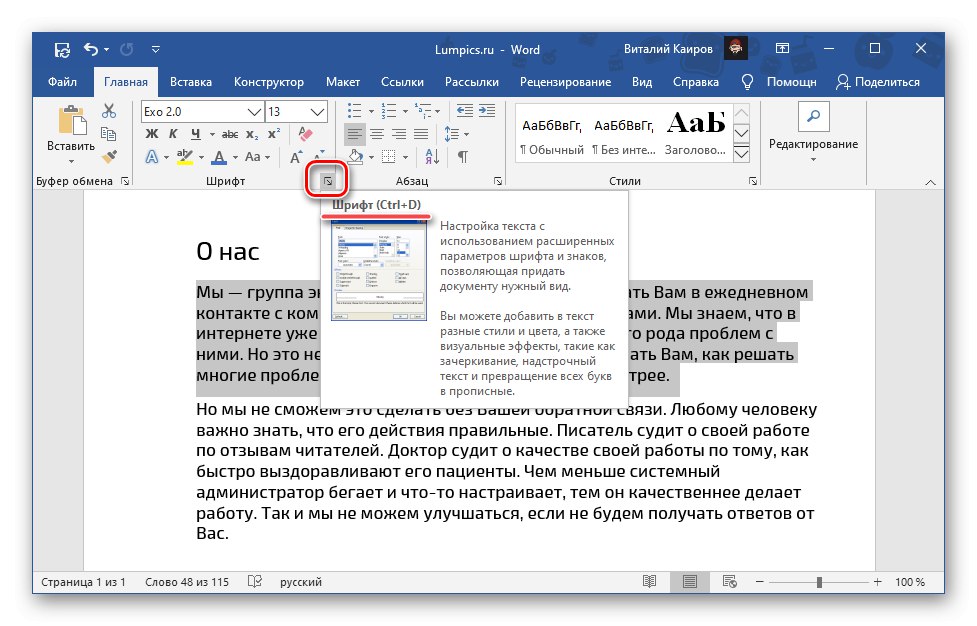
Uwaga: W tym oknie możesz od razu zobaczyć, jak zmieni się tekst - jest to wyświetlane w obszarze podglądu o nazwie "Próba"... Również tutaj możesz zmienić szereg parametrów wyświetlania, a mianowicie samą czcionkę, jej rozmiar, styl itp.
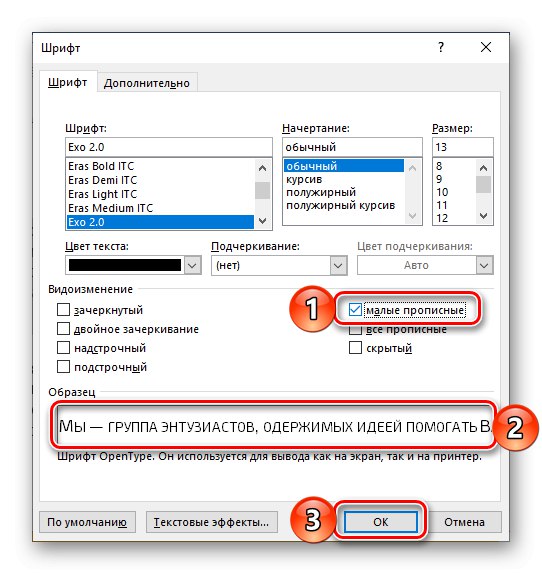
Aby zatwierdzić zmiany i zamknąć okno parametrów czcionki, kliknij przycisk "OK".
Typ pisowni wybranego fragmentu tekstu zostanie zmieniony na kapitaliki. Jeśli ustawisz kursor w pustym miejscu dokumentu, będzie to tekst wprowadzany w przyszłości.
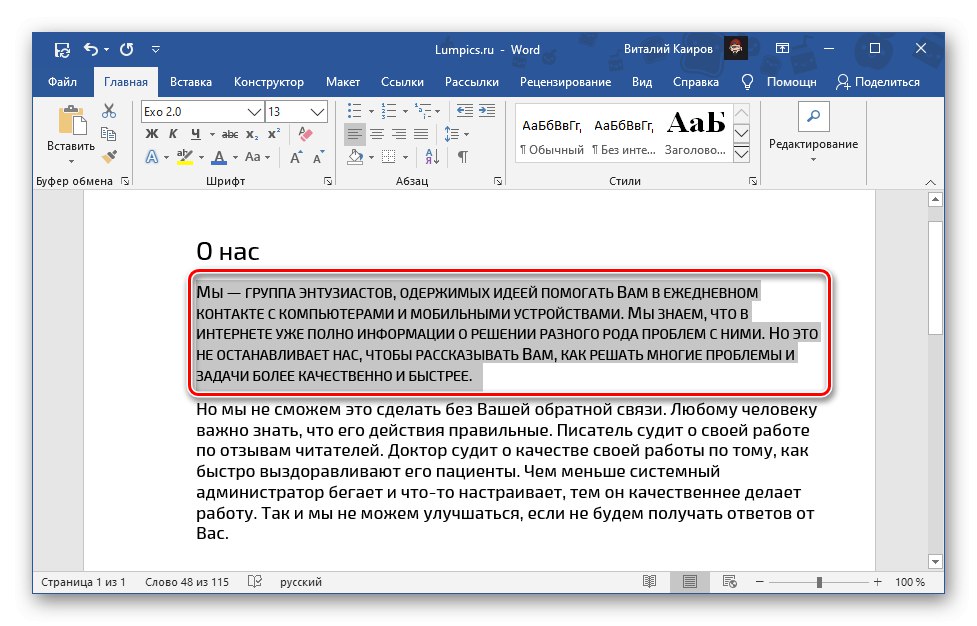
Przeczytaj także: Jak zmienić czcionkę w dokumencie programu Word
Domyślnie używaj kapitalików
Jeśli chcesz ustawić opcję kapitalików jako domyślną dla całego dokumentu, wykonaj następujące czynności:
- Wywołaj okno dialogowe "Czcionka".
- Umieść znacznik wyboru obok pola wyboru Małe czapki.
- Naciśnij przycisk "Domyślna".
- Po upewnieniu się, że pozycja jest zaznaczona w oknie z pytaniem „Tylko aktualny dokument?”, Kliknij "OK".
- Jeśli wybierzesz „Wszystkie dokumenty oparte na szablonie Normal?”, ta opcja zostanie zastosowana do wszystkich dokumentów programu Word utworzonych w przyszłości.
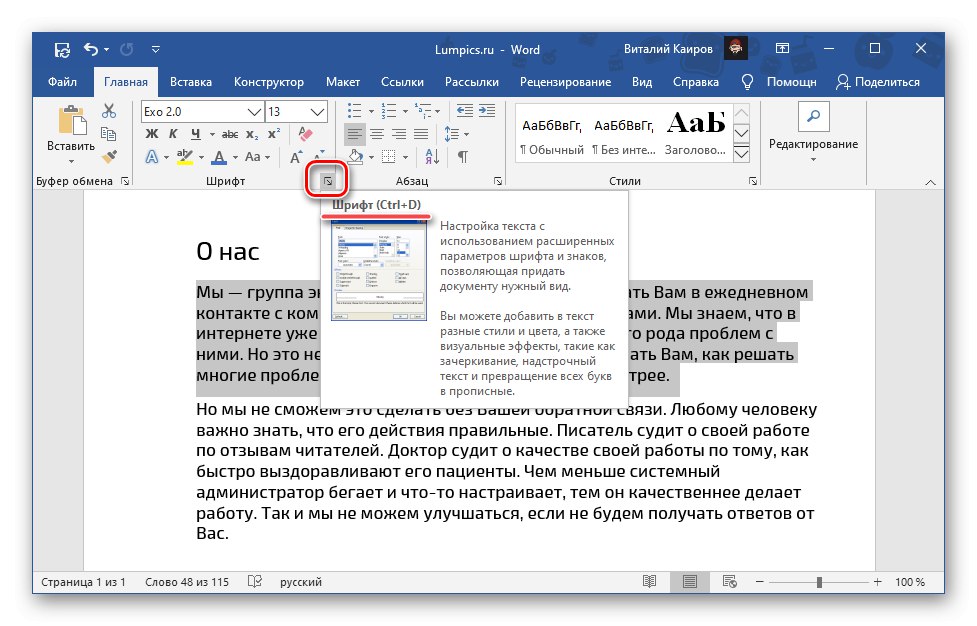
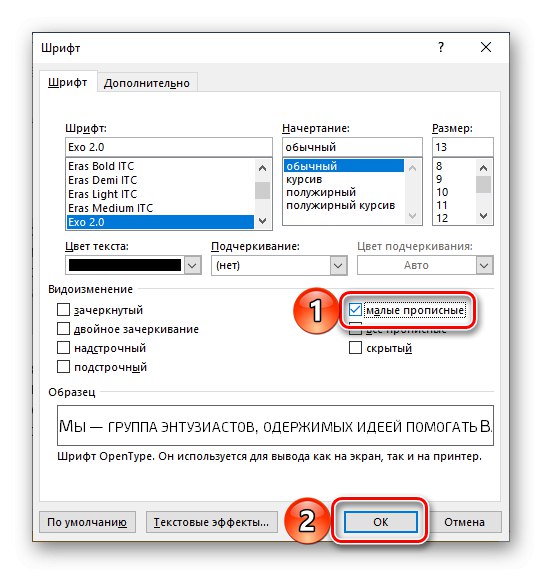
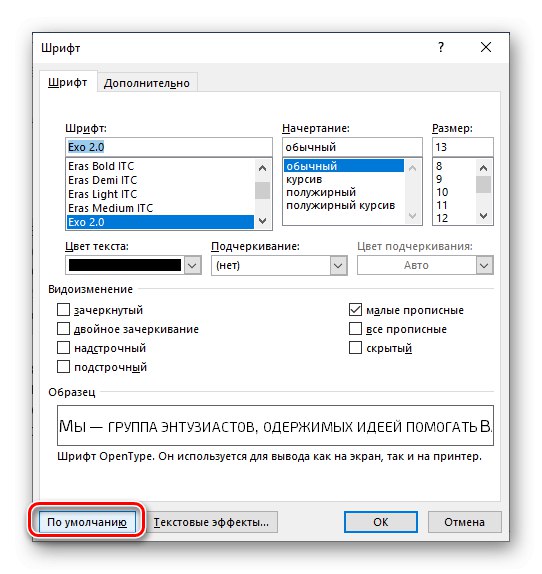
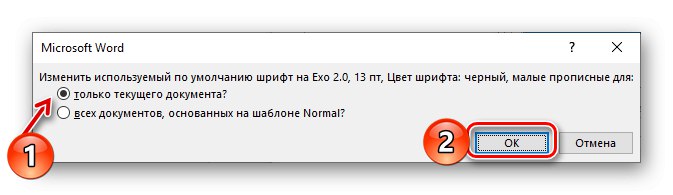
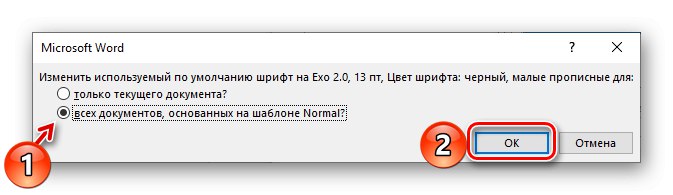
Przeczytaj także: Jak utworzyć szablon dokumentu w programie Word
Zmień wielkość liter
W programie Word dostępnych jest kilka opcji wielkości liter, za pomocą których można zapisać tekst w dokumencie.
- Jak w zdaniach;
- wszystkie małe litery;
- CAŁY KAPITAŁ;
- Zacznij od wielkich liter;
- ZMIEŃ REJESTR.
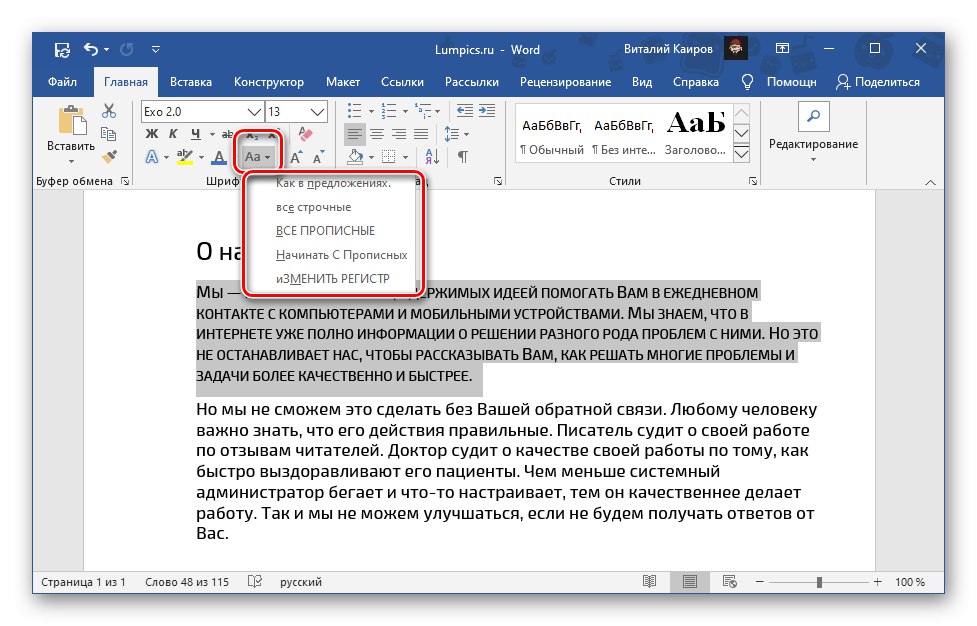
Właściwie sposób ich zapisania powyżej oraz w odpowiednim menu programu daje pełne zrozumienie, jakiego rodzaju tekst będzie wyglądał po wybraniu jednej z dostępnych opcji. Wszystkie z nich można zastosować również do kapitalików (przykład na zrzucie ekranu poniżej). Więcej szczegółów na temat wszystkich niuansów tej procedury i możliwych metod jej realizacji opisano w osobnym artykule na naszej stronie internetowej.
Więcej szczegółów: Jak zmienić wielkość liter w programie Word
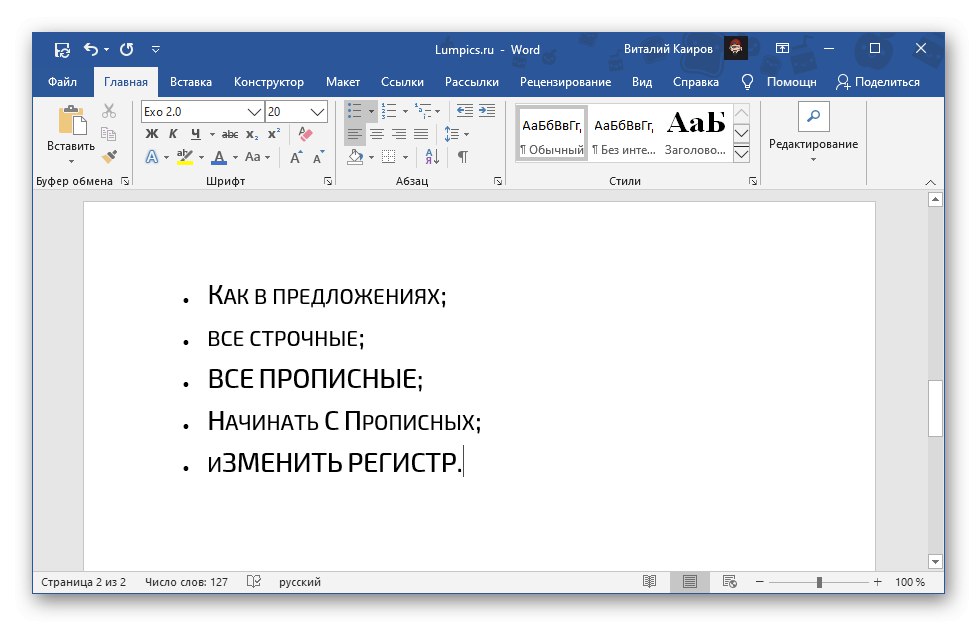
Cofnij modyfikację czcionki
Aby anulować pisanie tekstu małymi literami i zwrócić zwykłe wielkie i małe litery, wystarczy wykonać te same czynności, co opisane w pierwszej części artykułu, ale tylko odznaczając pole obok odpowiedniego elementu i nie ustawiając go.
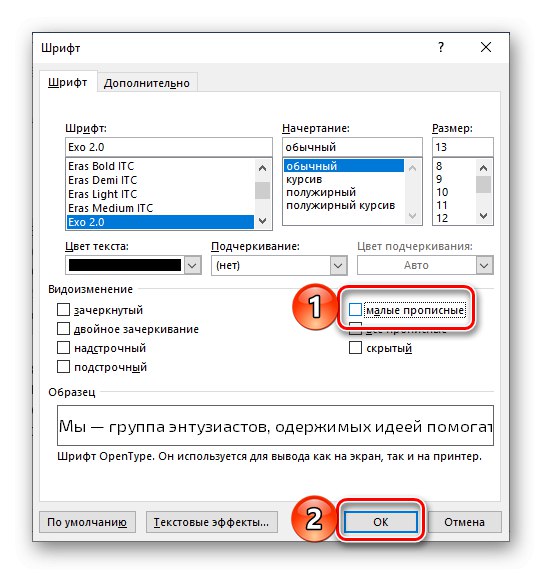
Prostszą i szybszą, ale nie zawsze odpowiednią opcją jest wyczyszczenie formatowania, dla którego na pasku narzędzi znajduje się osobny przycisk.
Więcej szczegółów: Jak wyczyścić formatowanie dokumentu Word
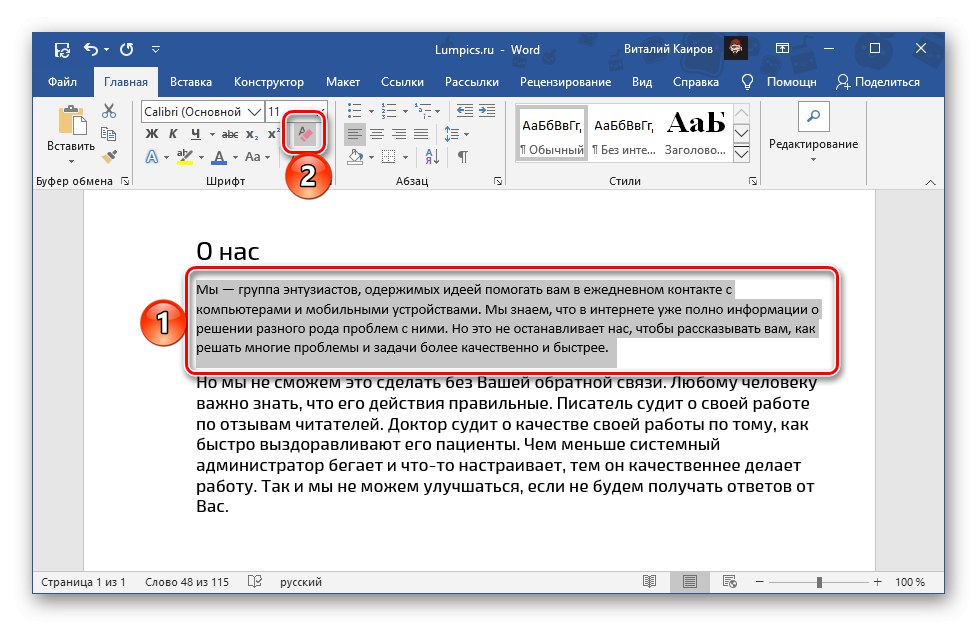
Ważny! Wyczyszczenie formatowania obejmuje zmianę czcionki, rozmiaru, stylu i grubości na wartości domyślne ustawione dla bieżącego dokumentu (lub wybranego szablonu).
Przeczytaj także: Jak cofnąć ostatnią akcję w programie Word